Hướng dẫn cách đổi dấu chấm thành dấu phẩy trong win 10 , 7 đơn giản và chi tiết cho người ít kiến thức về công nghệ máy tính
- Tạo hiren boot usb
- Phóng to màn hình máy tính bằng bàn phím
- Đăng ký gmail com vn
- Tải cốc cốc cho máy tính
- Cách cài word 2007
Những định dạng mặc định trên máy tính đa phần là trái ngược với thực tiễn ở VN. Lấy ví dụ như phân cách hàng nghìn trong chữ số. Thông thường ở VN sẽ là dấu chấm nhưng định dạng trong các máy tính lại là dấu phẩy. Mặc dù vậy, chúng ta vẫn có thể chuyển đổi dễ dàng sang định dạng như mong muốn.
Phụ lục
Tác dụng của chuyển dấu phẩy thành dấu chấm
Tác dụng thường thấy nhất là bản tính excel. Nhiều bạn cứ lầm tưởng là định dạng trong excel nên cứ tìm cách chỉnh sửa nhưng thực chất vấn đề lại nằm ở máy tính. Anh / chị xem ảnh đầu tiên bên dưới. Số 150000 được phân cách bởi dấu phẩy.
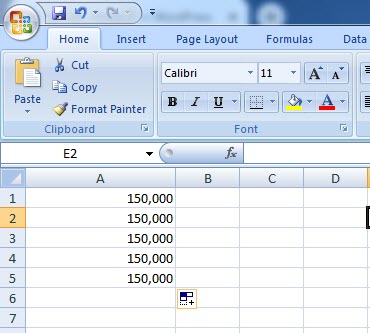
Sau khi các bạn chuyển đổi xong theo bài hướng dẫn này. Quí vị sẽ có được dấu chấm ở phần phân cách hàng nghìn.
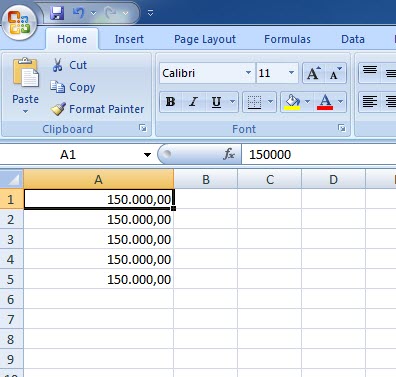
Cách đổi dấu chấm thành dấu phẩy trong win 10 , 7
Bước 1: vào control panel
Anh / chị bật control panel bằng cách xem bài viết này https://blogcuatoi.net/cach-mo-control-panel-trong-win-10-8-7/
Bước 2: bật Region and Language
Tiếp đến, bạn tìm kiếm và click vào Region and Language.
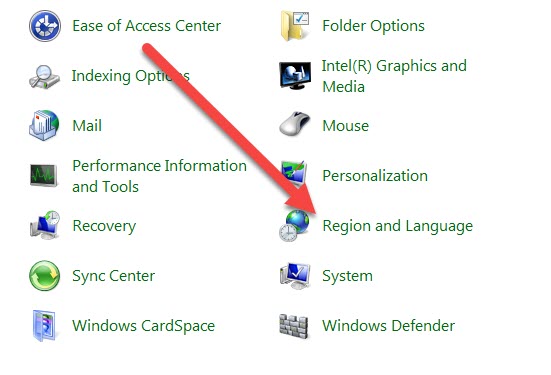
Bước 3: vào chức năng chỉnh sửa
Quí vị chọn Tab Formats —) click Additional setting.
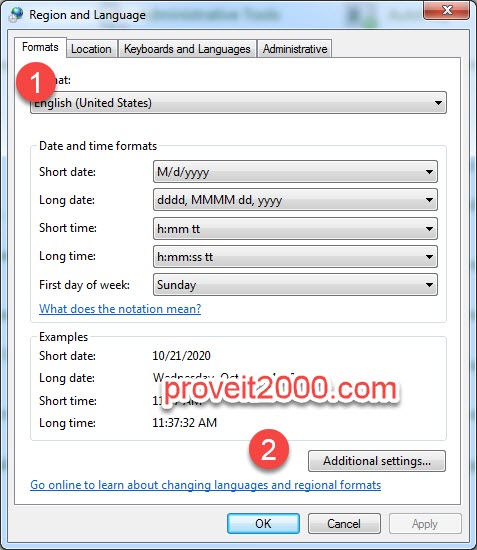
Bước 4: chuyển đổi dấu
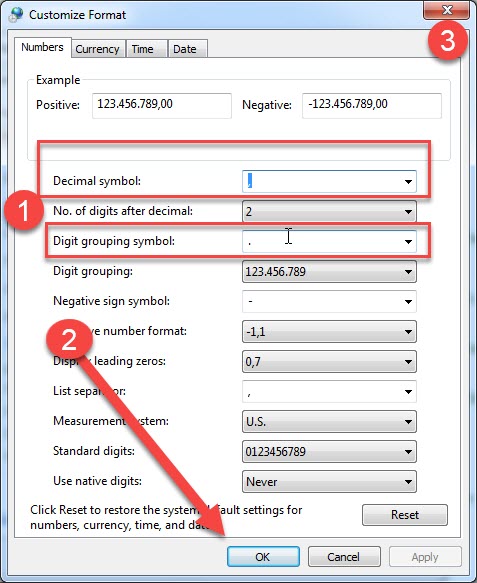
Các bạn chú ý nhé.
- Decimal symbol: phần thập phân. Chúng ta thường dùng dấu phẩy ( , )
- Digit grouping symbol: phân cách hàng nghìn. Chúng dùng dấu chấm ( . )
Anh chị chọn dấu thích hợp. Sau đó bấm OK và click vào dấu chéo để đóng hộp thoại đó. Chúng ta còn thêm 1 bước nữa nhé.
Máy tính sẽ trở về Region and Language. Bạn bấm chọn Apply. Mục đích của việc này là thấy được kết quả ngay lập tức. Bây giờ, các bạn có thể kiểm tra thông qua file excel.
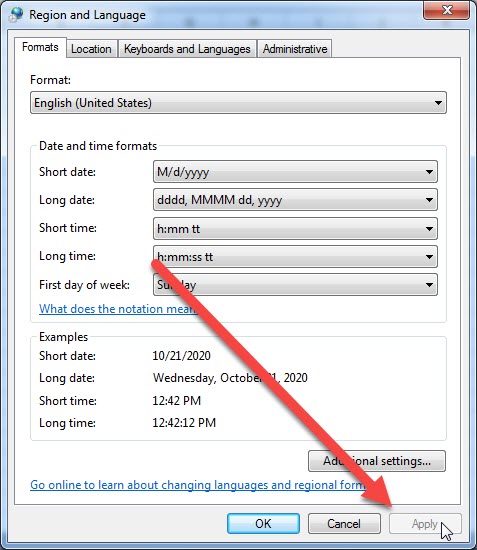
Bài hướng dẫn sẽ rất tuyệt vời nếu anh / chị đang sử dụng win 7 , 8, 10. Vì giao diện và cách xử lý rất giống nhau. Quí vị đang dùng máy tính win xp có thể tìm hiểu về tính năng cơ bản. Bởi vì, chúng ta chỉ đơn giản là chuyển dấu trong cài đặt của máy tính mà thôi.
Lời kết
Bài hướng dẫn cách đổi dấu chấm thành dấu phẩy trong win 10 , 7 khá chi tiết. Mọi người chú ý làm theo từng bước sẽ áp dụng được trên máy tính mà thôi. Ở bài chia sẽ này, các bạn cần chú ý đến những bức ảnh minh họa cuối cùng để thấy được kết quả tức thì mà không cần khởi động lại máy tính.